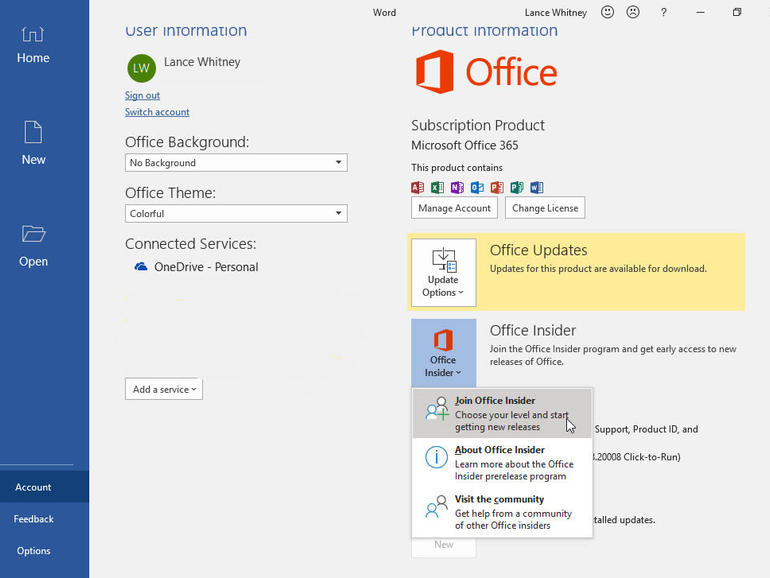El navegador Brave ofrece protección integrada contra rastreadores de anuncios, cookies de terceros y otras amenazas potenciales a su privacidad. Aquí está cómo usarlo y ajustarlo.
Usted utiliza uno de los principales navegadores, como Google Chrome o Firefox, y desea mantener sus actividades en línea privadas y protegidas. Estos navegadores ofrecen ciertas características de seguridad y privacidad, pero para obtener la máxima protección, es posible que desee dar una vuelta por el navegador Brave. De forma predeterminada, Brave ofrece bloqueo de anuncios integrado, HTTP seguro, bloqueo de cookies de terceros y protección de las huellas dactilares del navegador, entre otras características.
VER: Cómo protegerse contra 10 amenazas comunes del navegador (PDF gratuito) (ConsejoTecnologico.com)
Más información sobre ciberseguridad
Al igual que Chrome, Brave está construido sobre el navegador Chromium y el motor Blink, por lo que se ve y se siente como Chrome e incluso soporta extensiones Chrome. Brave ofrece un incentivo para ti y para los editores de contenido: Puede ganar recompensas viendo anuncios que respeten su privacidad y transmitiendo esas recompensas a los editores y creadores de contenido.
Brave está disponible para Windows, macOS, Linux, iOS y Android. Para este artículo me centraré en el sabor del escritorio de Windows, pero las características son consistentes en las diferentes versiones.
Cómo usar el navegador Brave
Navegue hasta el sitio web de Brave para descargar el programa. Las ediciones Windows y Mac le invitan a una visita guiada de bienvenida. El tour es útil e interactivo, así que lo recomiendo.
En la primera pantalla de la visita, Brave le pregunta si desea importar sus marcadores y configuraciones desde otro navegador. Haga clic en el botón Importar, seleccione el otro navegador y, a continuación, seleccione la configuración que desea importar (. Haga clic en el botón Importar para importar la configuración que haya elegido.
Haga clic en la pestaña Bienvenido a Bravo para volver a la visita de bienvenida. En la siguiente pantalla, puede cambiar el motor de búsqueda predeterminado: haga clic en el botón Configuración para hacerlo.
En la siguiente pantalla, puede cambiar el tema de color para Brave. Para ello, haga clic en el botón Elegir tema. Puedes cambiar entre un tema claro y otro oscuro o descargar un tema completo desde la tienda web de Chrome.
En la siguiente pantalla de la visita de bienvenida, Brave explica que puede ajustar el nivel de protección contra los anuncios no deseados y los rastreadores, lo que haremos por separado.
Y la pantalla final de la gira explica que puedes ganar recompensas viendo anuncios respetuosos con la privacidad y entregando tus recompensas a los creadores de contenido. Veremos esta opción más adelante. Haga clic en Listo para finalizar la visita guiada.
Ahora, abra una nueva pestaña en Brave y navegue a una variedad de sitios web diferentes. Después, vuelva a la página de inicio de Brave, donde se le informará de que la página proporciona estadísticas sobre su navegación web. El primer número le dice cuántos rastreadores de anuncios ha bloqueado Brave en su sesión actual. El segundo número muestra el número total de anuncios que han sido bloqueados. El tercer número le indica el número de veces que Brave actualizó una conexión de sitio web de HTTP a HTTPS más seguro. Y el cuarto número le dice cuánto tiempo se ahorró cargando páginas sin anuncios .
Ahora, haga clic en el icono de la hamburguesa en la parte superior derecha. Una forma de proteger su privacidad en Brave y otros navegadores es abrir una página privada o de incógnito, que impide que se guarden las cookies, el historial de navegación, el historial de búsqueda y otros contenidos. Brave ofrece dos opciones: Nueva Ventana Privada y Nueva Ventana Privada con Tor .
A continuación, puede ver la configuración de privacidad y seguridad en Brave. Haga clic en el icono de la hamburguesa y seleccione Configuración. Desplácese hacia abajo por la página Configuración hasta la sección de Valores predeterminados de Brave Shields. La configuración predeterminada proporciona el nivel óptimo de privacidad y seguridad, por lo que debe dejarlos en paz a menos que tenga problemas con sitios web específicos que no funcionen.
- En Control de anuncios, puede bloquear anuncios o permitir anuncios y seguimiento.
- Bajo el Control de Cookies, usted puede bloquear cookies de terceros, bloquear todas las cookies o permitir todas las cookies.
- En Protección de huellas dactilares (que impide que los sitios web capturen información sobre el equipo, el sistema operativo y el software), puede bloquear las huellas dactilares de terceros, bloquear todas las huellas dactilares o permitir que se tomen todas las huellas dactilares.
- Puede desactivar HTTPS en cualquier lugar si es necesario.
- Además, puede bloquear los sitios web para que no ejecuten scripts .
Desplácese hacia abajo y haga clic en el enlace de Avanzado. En Privacidad y seguridad hay varias configuraciones individuales que puede ver y modificar. Puede activar o desactivar la navegación segura, enviar solicitudes de No rastrear a sitios web y borrar las cookies y otros datos .
Luego, puedes reforzar a Brave con extensiones. Haga clic en el icono de la hamburguesa, vaya a Más herramientas y seleccione Extensiones. Haz clic en el enlace de la tienda web para abrir la tienda web de Chrome con extensiones que puedes añadir a Brave. Selecciona una extensión y haz clic en el botón Añadir a Chrome, y la extensión se instalará en Brave .
Por último, puede optar por recibir y distribuir recompensas por ver anuncios que tengan en cuenta su privacidad. Haga clic en el icono de la hamburguesa y seleccione Recompensas Brave. Haga clic en la flecha hacia abajo de Cómo funciona para obtener más información sobre este proceso. Para probarlo, haga clic en el botón Sí, estoy listo .
En la siguiente pantalla, puede modificar la configuración para contribuir automáticamente con recompensas a los creadores de contenido y añadir fondos a su monedero virtual a través de Bitcoin u otra criptocurrencia .
Para obtener más información sobre el navegador Brave e intercambiar ideas e información con otros usuarios, visite la Comunidad Brave.
Boletín informativo de consejotecnologico.com
Refuerce las defensas de seguridad de TI de su organización manteniéndose al día de las últimas noticias, soluciones y mejores prácticas en materia de ciberseguridad. Entregado los martes y jueves